Bezplatné aplikace pro změnu pozadí fotografie na mobilních zařízeních
Nemůžeme popřít, že mobilní zařízení významně ovlivňují náš každodenní život. Mobilní zařízení jsou k dispozici i při jednoduchých úkonech, které děláme, jako je škola a práce. Mobilní zařízení v dnešní době mohou hrát spoustu rolí. Může ukládat různé aplikace, které potřebujeme. Pokud například chceme vylepšit naše obrázky a odstranit jejich pozadí, můžeme si nainstalovat nějaké aplikace, které nám s tím pomohou. To je důvod, proč máme štěstí, protože jsme dosáhli bodu, kdy nepotřebujeme mnoho nástrojů k úpravě obrázků na obří obrazovce, ale zvládneme to. S tím jsme některé uvedli aplikace pro změnu pozadí obrázku.
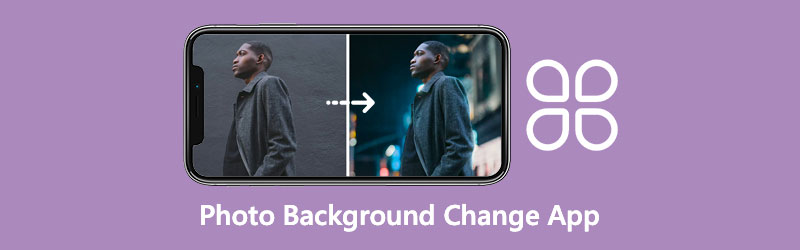
- Část 1. 2 Aplikace pro změnu pozadí fotografie na iPhone
- Část 2. Změna pozadí obrázku pomocí 2 aplikací pro Android
- Část 3. Nejlepší online aplikace pro změnu pozadí fotografie
- Část 4. Často kladené otázky o změně pozadí fotografie
Část 1. 2 Aplikace pro změnu pozadí fotografie na iPhone
Vzhledem k tomu, že iPhone je skvělé zařízení, vyžaduje také skvělou aplikaci pro úpravu fotografií. Proto jsme zkontrolovali odstraňovač fotografií na pozadí a vyvinuli jsme dvě aplikace.
1. Guma na pozadí
Background Eraser je jednou z nejúčinnějších aplikací pro změnu pozadí vašich fotografií. Umožňuje nejen odstranit pozadí z obrázku, ale také k němu přidat nové. Obsahuje ořez, srovnání, hustotu, expozici a řadu dalších nástrojů pro úpravu obrázků. Tuto aplikaci můžete používat bez placení a můžete si také zakoupit kopii.
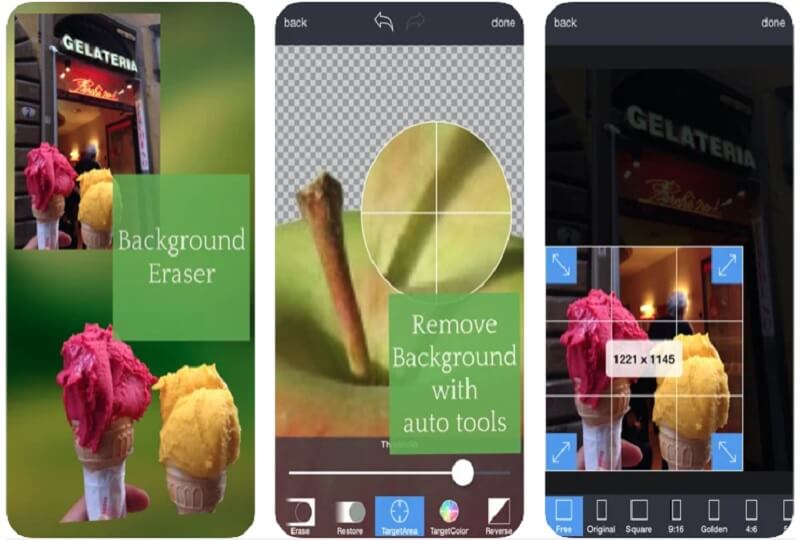
Výhody nástroje na gumování pozadí:
- K překrytí obrázku můžete použít libovolné pozadí.
- Ukládá fotografie pozadí v bezplatné formě.
- Dodává se s komplexní sadou nástrojů pro úpravu obrázků.
Nevýhody gumy na pozadí:
- Je nepřesná v několika ohledech.
- Je to časově náročný proces.
2. Plátno
Canva je editor fotografií a videí, ke kterému máte přístup ze smartphonů a tabletů Android a iPhone. Popularita Canva vzrostla díky uživatelsky přívětivému rozhraní a možnostem úpravy formátu. Mnoho lidí si neuvědomuje, že Canva má výkonný odstraňovač obrázků na pozadí. Kromě toho usnadňuje ořezávání, otáčení a překlápění fotografií.
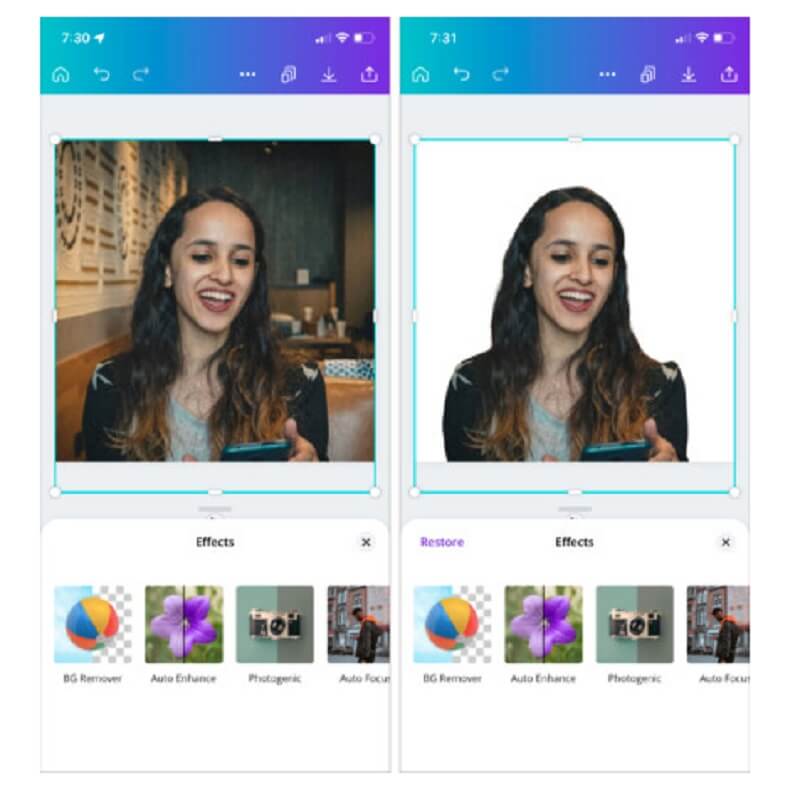
Výhody Canva:
- Nabízí mnoho editačních nástrojů.
- Je to opravdu přesné.
Nevýhody Canva:
- Nástroj pro odstranění pozadí můžete použít pouze v případě, že máte prémiový účet.
Část 2. Změna pozadí obrázku pomocí 2 aplikací pro Android
Zařízení Android jsou velmi univerzální a kompatibilní s většinou dnešních aplikací. A pokud vás zajímá, jaké jsou bezplatné aplikace, které vám pomohou změnit pozadí vašich obrázků, můžete se podívat na nástroje níže.
3. Odstraňte BG
Remove BG je jen další přímočará aplikace pro Android, která vám umožní rychle a snadno změnit pozadí obrázku na vašem zařízení. Poté můžete svůj konečný produkt uložit ve formátu JPG nebo PNG. Nakonec můžete tyto upravené obrázky použít jako plakáty, spojit je do koláží, vytvořit prezentaci nebo je dokonce použít jako pozadí pro další fantastický obrázek.
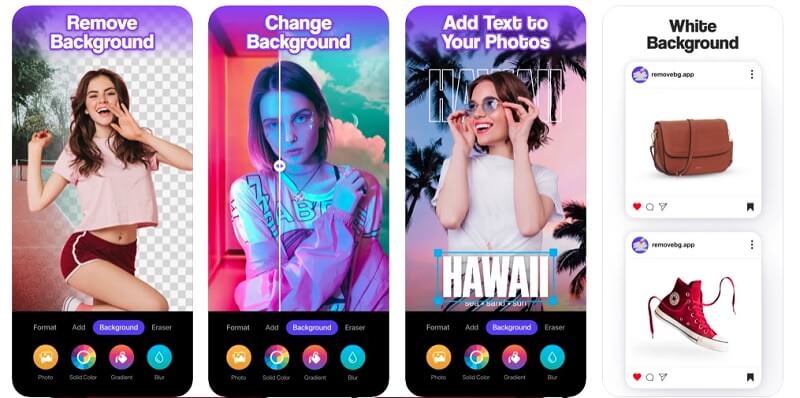
Výhody odstranění BG:
- Můžete se v něm pohybovat, i když nejste zkušený editor.
- Nabízí mnoho kreativních pozadí.
- Má vestavěnou umělou inteligenci.
Nevýhody Canva:
- Než použijete kompletní nástroje pro úpravy, musíte si aplikaci zakoupit.
4. Slick – Auto Background Changer & Eraser
Dalším způsobem, jak změnit pozadí obrázku na zařízení Android, je Slick – Auto Background Changer & Eraser. Tato aplikace nabízí přátelské rozhraní. Má tlačítko, kterým můžete automaticky odstranit pozadí fotografie. Na druhou stranu vám také umožňuje obnovit provedené změny. Slick je jednou z nejnavštěvovanějších aplikací pro lidi, kteří se chtějí okamžitě stát profesionálními editory.
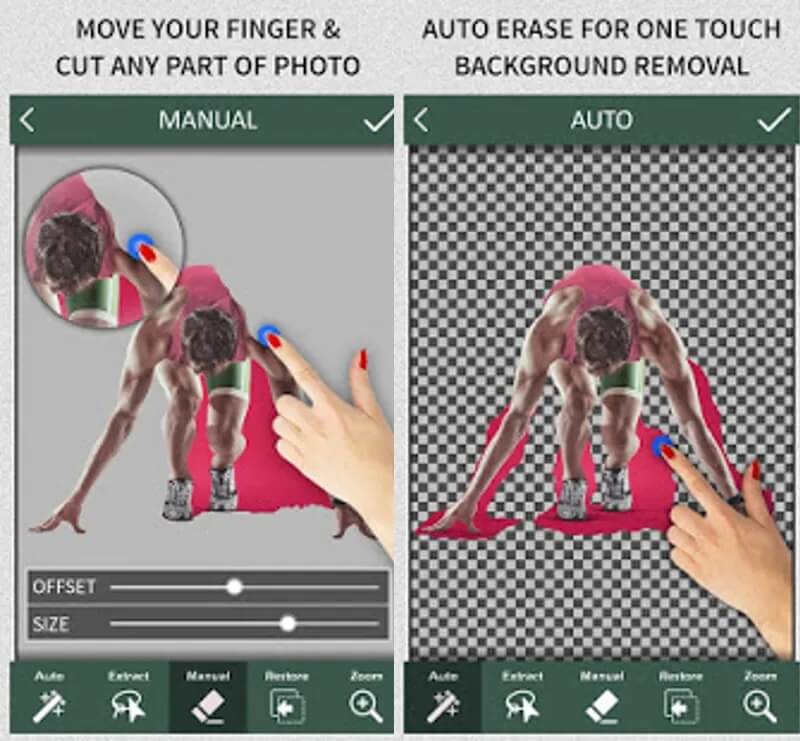
Výhody Slick:
- Je velmi uživatelsky přívětivý.
- Automaticky změní pozadí obrázku.
Nevýhody Slick:
- Občas se můžete setkat s pády.
Část 3. Nejlepší online aplikace pro změnu pozadí fotografie
Použití aplikace pro výměnu pozadí na vašem mobilním zařízení je dobré. Přesto budete mít problém upravovat jeho malé detaily kvůli omezené velikosti obrazovky. Proto je stále jiné, pokud použijete odstraňovač pozadí na ploše. S tím můžete použít Vidmore odstraňovač pozadí online. S pomocí vestavěné umělé inteligence tohoto programu se budete cítit jako profesionální editor, protože automaticky odstraní pozadí vašich obrázků v jediném okamžiku.
Tento nástroj také vítězí ve všestrannosti, protože k němu máte přístup na zařízeních se systémem Windows i Mac. Kromě toho přijímá také soubory JPEG nebo PNG. Nakonec můžete svůj obrázek stále upravovat pomocí různých nástrojů pro úpravy, jako je oříznutí, převrácení a výběr nového pozadí pro obrázky.
Krok 1: Podívejte se na Vidmore Background Remover Online ve svém prohlížeči. Klepněte na Nahrát portrét tlačítko uprostřed a vyberte obrázek, který chcete použít.
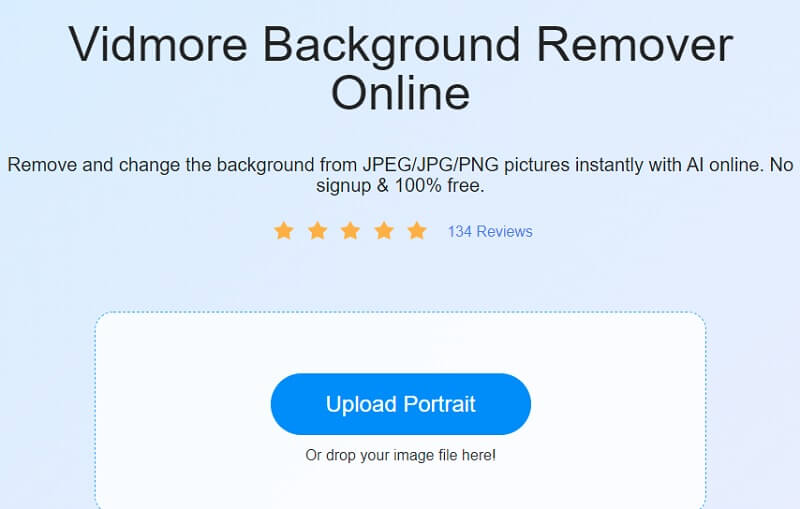
Krok 2: Okamžitě analyzuje váš obrázek bez pozadí pomocí výkonné umělé inteligence nástroje. Poté můžete začít upravovat svůj obrázek. V pravé horní části displeje klikněte na Upravit volba.
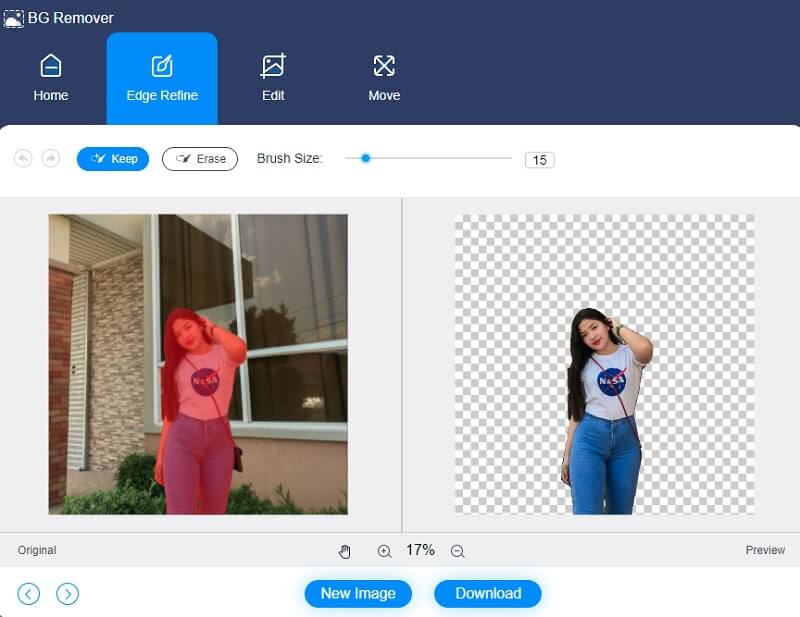
Krok 3: Když kliknete na Upravit , zobrazí se vám další možnosti úprav, jako např Barva, obrázek a oříznutí nástroje. Výběr barvy pro horní část obrázku poslouží jako výchozí bod pro vytvoření pozadí. Navíc máte možnost přidat k obrázku pozadí s obrázkem. Jediné, co musíte udělat, je kliknout na obrázek.
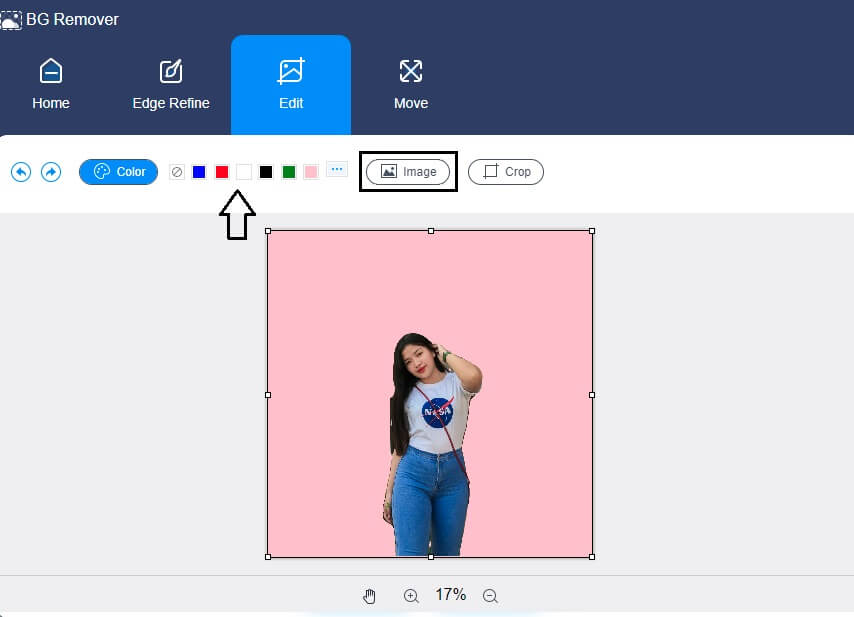
Výběrem Poměr můžete také oříznout obrázek na určitý poměr. Po výběru této možnosti budete moci změnit velikost obrázku podle svých představ.
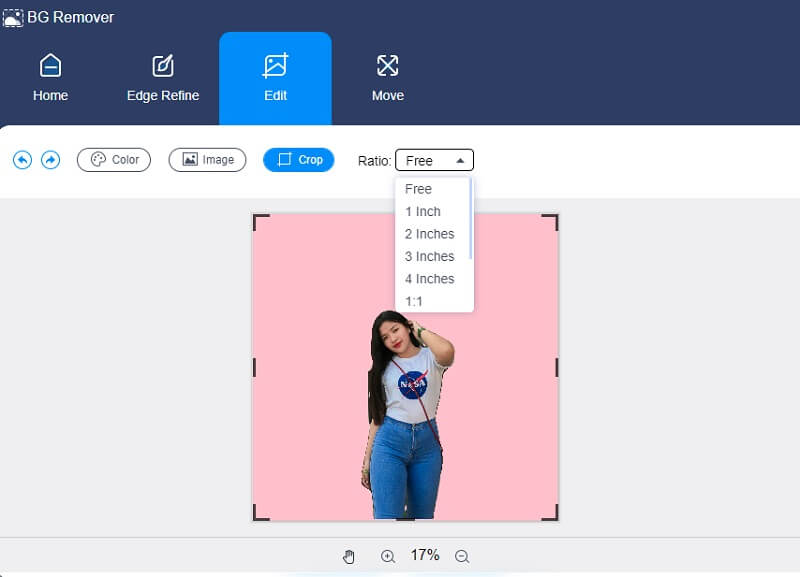
Můžete také použít Hýbat se možnost změnit velikost obrázku, pokud chcete upravit proporce obrázku. Kliknutím na Trojúhelník tlačítko nahoře, můžete obrázek otočit. Chcete-li obrázek otočit, posuňte posuvník doleva nebo doprava.
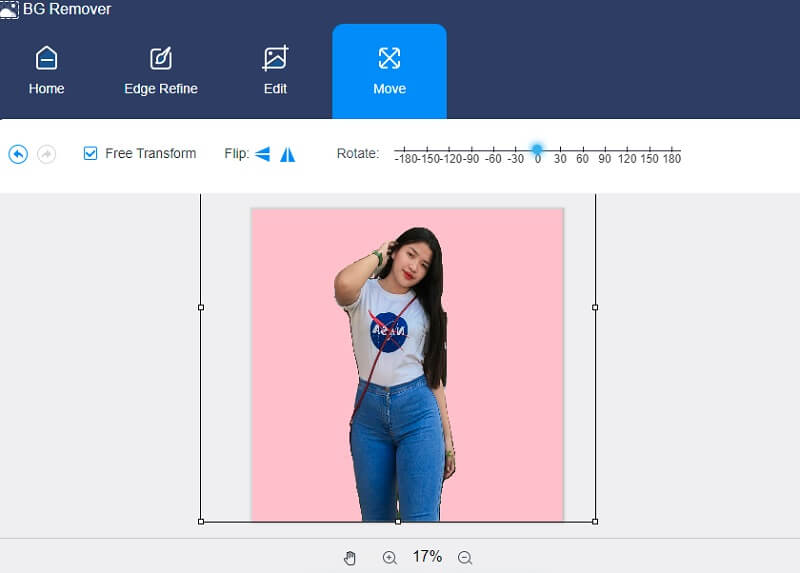
Krok 4: Pokud jste s výstupem své fotografie spokojeni, můžete ji nyní uložit výběrem možnosti Stažení možnost ve spodní polovině okna.
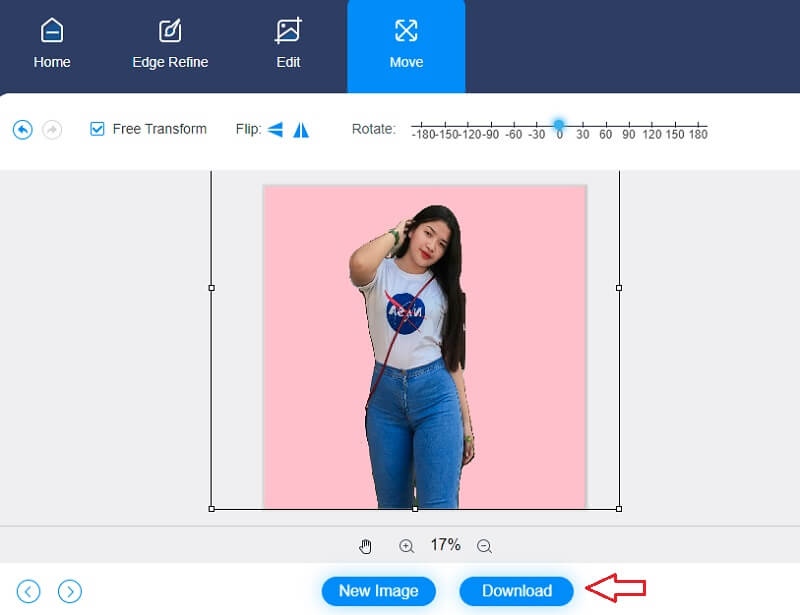
Další čtení:
Top 5 aplikací Photo Collage Maker se srovnávací tabulkou
Jak bez námahy oříznout videa v aplikaci Microsoft Photos
Část 4. Často kladené otázky o změně pozadí fotografie
Jak změnit pozadí fotografie na Canva?
Na horním panelu nástrojů klikněte na tlačítko Upravit obrázek. Poté vyberte BG Remover na levém bočním panelu, který se zobrazí. Poté kliknutím na Vymazat pozadí úplně odstraníte. Nakonec přetáhněte nově vytvořený obrázek na požadované místo.
Mohu přesto změnit pozadí obrázku v Slick bez použití jeho AI?
Ano, pozadí obrázku můžete jednoduše změnit, aniž byste byli závislí na složitých metodách zpracování obrázků.
Snižuje odstranění pozadí na Androidu kvalitu?
Pokud z obrázku odstraníte pozadí, neztratí nutně kvalitu, pokud jej neuložíte další kompresí, což se nedoporučuje.
Závěry
Výše uvedené nástroje jsou bezplatné aplikace pro změnu pozadí fotografie na Androidu a iPhonu. Ale protože jsme omezeni velikostí obrazovky, stále doporučujeme použít online nástroj, který vám pomůže. A s tím vám Vidmore Background Remover Online získal záda!


